在日常生活中,u盘已经成为我们存储和传输数据不可或缺的工具。然而,有时当我们插入u盘时,会突然弹出一个提示框,要求我们格式化u盘。这往往让人措手不及,尤其是当u盘中存储着重要数据时。那么,u盘提示格式化真的能修复吗?答案是肯定的,下面我们就来探讨几种有效的修复方法。
一、检查u盘连接与接口
首先,当u盘提示格式化时,不要急于操作,先检查一下u盘与电脑的连接是否稳定。有时候,由于接口松动或灰尘过多,可能导致u盘无法正常识别。此时,你可以尝试更换一个usb接口,或者将u盘拔出后重新插入,看看问题是否得到解决。
二、使用系统自带的磁盘检查工具
如果更换接口后问题依旧存在,你可以尝试使用windows系统自带的磁盘检查工具(chkdsk)来修复u盘。具体步骤如下:
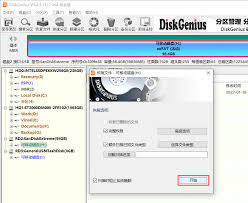
1. 打开“此电脑”:在windows资源管理器中找到并双击打开“此电脑”。
2. 右键点击u盘图标:在u盘图标上点击鼠标右键,选择“属性”。
3. 进入“工具”选项卡:在属性窗口中,切换到“工具”选项卡。
4. 点击“检查”按钮:在“错误检查”部分,点击“检查”按钮。
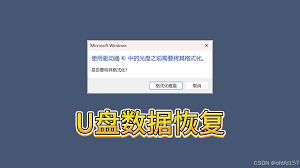
5. 扫描并修复驱动器:系统将提示你扫描并修复驱动器。按照提示操作,等待扫描完成。
三、使用第三方数据恢复软件
如果u盘中的重要数据尚未备份,而你又担心格式化会导致数据丢失,那么使用第三方数据恢复软件将是一个明智的选择。这些软件能够扫描u盘,并尝试恢复被删除或损坏的文件。在选择数据恢复软件时,请确保选择一款信誉良好、用户评价高的产品,并按照软件说明进行操作。
四、考虑物理损坏的可能性
如果以上方法都无法解决问题,那么可能是u盘出现了物理损坏。物理损坏通常包括芯片故障、电路板断裂等。对于这种情况,建议将u盘送到专业的数据恢复中心进行处理。虽然这种方法可能需要花费一定的费用,但它能够最大程度地提高数据恢复的成功率。
五、总结与建议
总的来说,当u盘提示格式化时,不要慌张。通过检查连接、使用系统工具、借助第三方软件以及考虑物理损坏的可能性等方法,你很有可能能够修复u盘并恢复其中的数据。同时,为了避免类似情况的发生,建议大家定期备份u盘中的重要数据,并购买质量可靠的u盘产品。
希望这篇文章能够帮助你解决u盘提示格式化的问题。如果你还有其他疑问或需要进一步的帮助,请随时留言或咨询专业人士。






















